Ako vytvárať vlastné klávesové skratky v systéme Mac
Rôzne / / August 05, 2021
Nemožno poprieť skutočnosť, že klávesové skratky určite výrazne uľahčujú a zrýchľujú aj našu prácu. Komu by sa nakoniec páčila myšlienka potiahnutia kurzora myši úplne hore vpravo hore len na zatvorenie konkrétneho okna, keď to isté by sa dalo ľahko dosiahnuť pomocou skratiek Command-W. V tomto ohľade je váš Mac už pripravený na zostavenie s niekoľkými šikovnými kombináciami skratiek. Napriek tomu sa môžete stretnúť s jednou alebo dvoma aktivitami, ktoré nemajú vlastnú skratku. V tejto súvislosti bude táto príručka užitočná. Dnes si ukážeme, ako vytvoriť vlastné klávesové skratky v systéme Mac.
V tomto prípade existujú dva rôzne scenáre. Môžete vytvoriť tieto skratky pre vlastnú aplikáciu alebo univerzálnu skratku pre všetky aplikácie. Napríklad v prípade prvého z nich môžete vytvoriť skratku na opätovné otvorenie poslednej zatvorenej karty v prehliadači Safari. Na druhej strane by univerzálnou skratkou mohlo byť vytvorenie skratky Premenovať pre všetky súbory, ktoré podporujú možnosť Súbor> Premenovať. A v tejto príručke o vytváraní vlastných klávesových skratiek pre Mac sa ako príklad zameriame na tieto dva scenáre. Rovnakú sadu pravidiel je možné použiť aj na všetky požadované skratky. Takže bez ďalších okolkov začnime.

Ako vytvárať vlastné klávesové skratky v systéme Mac
- V systéme MacOS prejdite do ponuky Apple a vyberte možnosť „System Preferences“.
- V rámci toho vyberte možnosť Klávesnica.
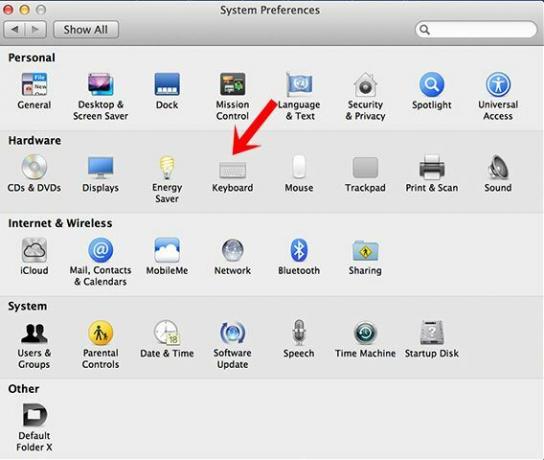
- Potom v hornom menu prejdite do sekcie Skratky a na ľavom paneli ponuky vyberte položku Skratky pre aplikácie.
- V dolnej časti uvidíte tlačidlo plus. Kliknutím naň zobrazíte nové dialógové okno.

- V časti Aplikácia budete musieť vybrať Všetky aplikácie alebo vlastnú aplikáciu:
- V tejto príručke použijeme skratku Premenovať v časti Všetky aplikácie.
- A možnosť otvoriť posledné zatvorené okno vo Firefoxe.
- Takže v prípade prvého z nich v časti Aplikácie: Všetky aplikácie a v ponuke Názov: Premenovať ...
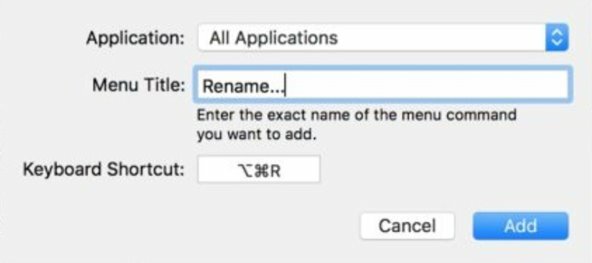
- Podobne pre druhý príklad si môžete zvoliť Safari na karte Aplikácie a Znovu otvoriť posledné zatvorené okno v časti Názov ponuky.
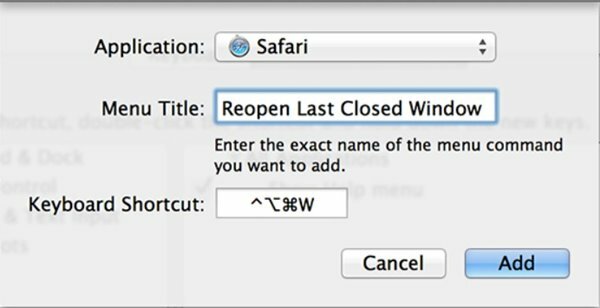
Po dokončení kliknite na Pridať a je to. Vo svojom počítači Mac ste úspešne vytvorili vlastné klávesové skratky. Je treba mať na pamäti niekoľko vecí. Na začiatok nezabudnite do názvu ponuky zadať úplne rovnaký názov funkcie (vrátane veľkých písmen, interpunkčných znamienok, bodiek atď.). V opačnom prípade by odkaz nemusel vôbec fungovať.
Ďalej skontrolujte, či skratka, ktorú sa chystáte vytvoriť, už neexistuje alebo by mohla viesť ku konfliktnej situácii. Takže toto bolo všetko z tejto príručky týkajúcej sa vlastných klávesových skratiek v systéme Mac. Aj keď sme vzali dva konkrétne scenáre, tieto kroky môžete použiť pre všetky skratky aplikácií podľa vášho výberu. Zaokrúhľovanie, tu sú niektoré Tipy a triky pre iPhone, Tipy a triky pre PCa Tipy a triky pre Android ktoré by ste považovali za rovnako užitočné.


![Stiahnite si Inštalácia firmvéru Huawei Honor 6X B377 Nougat BLN-L21 [Rusko]](/f/565d9d59f8f0ab97603a67a7cabd3ed5.jpeg?width=288&height=384)
